Einfache Orientierungszeichen
Blog durchsuchen
Hast du eine spezielle Frage zu deinem Finale-Programm? Dann wende dich gerne an unsere Hotline. Hier findest du die Kontaktmöglichkeiten:
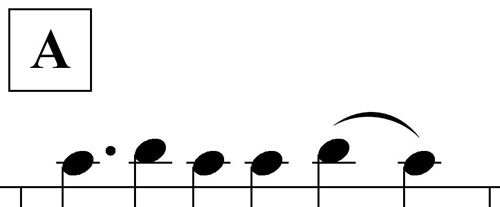
Wenn ich an einer Komposition arbeite, experimentiere ich mit allem, auch der Form: Möglicherweise verschiebe, addiere oder lösche ich ganze Abschnitte. Natürlich erzeugt dies ein Chaos in meinen Orientierungszeichen. Wenn ich Abschnitt B entferne, sieht es plötzlich so aus, als spränge die Partitur von A nach C, nicht wahr?
Nicht in Finale. In Finale kann ich ganz einfach Abschnittsbuchstaben eingeben, die sich bei solchen Änderungen anpassen. Wie einfach? Wählen Sie das Werkzeug für Vortragsbezeichnungen, halten Sie die Taste „M“ fest, und klicken Sie den Takt, an dem das Orientierungszeichen erscheinen soll. Fertig.
Wenn dies der erste Abschnittsbuchstabe in der Partitur ist, erscheint er automatisch als A. Das zweite Orientierungszeichen erscheint als B usw. Wenn Sie auf diese Weise A, B und C eingegeben haben und später den Takt mit B entfernen, wird der Buchstabe C zu B und Sie müssen sich nicht weiter darum kümmern.
Natürlich sprechen wir hier von Finale, und wenn Sie etwas anderes als Buchstaben als Orientierungszeichen verwenden möchten, so können Sie aus einer Reihe von verschiedenen automatisch fortlaufenden Darstellungsarten wählen, einschließlich Taktzahlen, Nummern oder verschiedenen Kombinationen von Buchstaben und Nummern. Sie können auch alle Darstellungsparameter, wie Zeichensatz und Rahmen bearbeiten und dafür sorgen, dass sich diese Änderungen auf alle bereits in der Partitur vorhandenen und zukünftig eingegebenen Orientierungszeichen auswirken.
Wenn es einfach nur funktionieren soll, geben Sie Ihre Orientierungszeichen mit der Taste „M“ ein, und kümmern Sie sich dann um etwas anderes – z. B. darum den Rasen zu mähen. Das konnten wir – bisher – noch nicht automatisieren.


